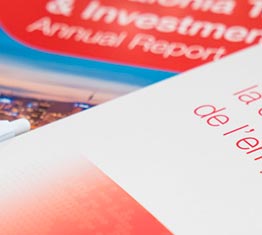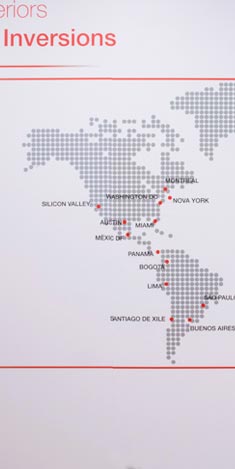Què has de saber?

L'identificador de l'alumne és el número d'inscripció al Registre d'alumnes de Catalunya (RALC), que s'assigna (de manera única) a un alumne quan fa la primera matrícula en centres educatius públics i privats d'ensenyaments reglats no universitaris que desenvolupen l'activitat a Catalunya.
Amb aquest identificador es poden obtenir les dades identificatives dels alumnes i l'historial de matrícules (des del curs 2015-2016), fet que facilita als centres i als alumnes el desenvolupament de tràmits electrònics, com és el cas de la preinscripció.
A tots els alumnes que hagin estat escolaritzats a partir del curs 2015-2016 en centres educatius públics i privats d'ensenyaments reglats no universitaris que desenvolupen l'activitat a Catalunya.
Tanmateix, no tenen aquest identificador els alumnes dels ensenyaments d'adults, d'idiomes, de música, de dansa, artístics superiors, esportius, de modalitat no presencial i els que cursen ensenyaments estrangers a Catalunya.
Tant la consulta com la rectificació de dades, la pots fer en qualsevol moment.
No cal aportar documentació.
- Ser alumne/a major d'edat.
O bé, - Ser tutor de l'alumne o alumna que consti identificat al Registre d'alumnes (RALC), si aquest/a és menor d'edat.
No has de pagar cap taxa per a aquest tràmit.
Consulta el web del Departament d'Educació i Formació Professional per ampliar la informació sobre el RALC i les dades que conté l'identificador de l'alumne.
Passos a fer

-
1
Primer pas
Consultar l'identificador
Per consultar l'identificador, has d'autenticar-te electrònicament per una de les vies següents:
Per consultar l'identificador, has d'autenticar-te electrònicament per una de les vies següents:
- idCAT Mòbil, que és la via més fàcil i ràpida;
- certificat digital (per exemple, T-CAT, DNIe o Cl@ve).
Si utilitzes l'idCAT Mòbil:
- un cop donat d'alta al servei, has de seleccionar l'opció "Accés amb idCAT Mòbil";
- a continuació, t'has identificar amb el DNI i el número de telèfon mòbil, i clicar l'opció "Utilitza el meu idCAT Mòbil";
- tot seguit es genera una contrasenya (que caduca als 30 minuts i que és d'un sol ús), que s'envia per SMS al teu telèfon mòbil;
- finalment, has d'introduir la contrasenya a l'aplicació i automàticament accedeixes a la consulta de l'identificador del RALC.
-
2
Segon pas
Rebre resposta de l'Administració
Després d'introduir la data de naixement, obtindràs per pantalla l'identificador del RALC .
Després d'introduir la data de naixement, obtindràs per pantalla l'identificador del RALC .
Clicant a la icona del llapis, accedeixes al detall d'altres dades identificatives (data de naixement, documents identificatius, nacionalitat, etc. i la nota mitjana dels tres primers cursos de l'ESO en el cas que l'alumne estigui cursant actualment 4t d'ESO i estigui informada, anomenada QPRE).
L'aplicació pot mostrar un missatge d'error si l'identificador no existeix o no està autoritzat a consultar la informació.
En el cas d'obtenir dades incorrectes, o de no obtenir-les, has de fer una "Petició per rectificar dades de l'alumne o alumna" o contactar amb el centre on s'hagi matriculat l'alumne o alumna.
-
3
Tercer pas
Fer la petició de rectificació de dades de l'alumne o alumna
Si alguna dada és incorrecta, has de sol·licitar la seva rectificació amb el botó "Petició per rectificar dades de l'alumne".
Si alguna dada és incorrecta, has de sol·licitar la seva rectificació amb el botó "Petició per rectificar dades de l'alumne".
És obligatori omplir els camps "Dades incorrectes", assenyalant els errors detectats; "Dades correctes", indicant les correccions oportunes; i "Correu electrònic de contacte", per rebre la resposta a la sol·licitud.
Abans d'enviar la petició és obligatori adjuntar la documentació justificativa de la rectificació clicant el botó "Adjuntar documentació". Has de seleccionar una opció del desplegable "Ítem", indicar una descripció i seleccionar l'arxiu.
Amb aquest procediment pots afegir fins a cinc documents que, una vegada incorporats, es visualitzen per pantalla i es poden descarregar.
Un cop adjuntats els documents, has de clicar el botó "Finalitza" per tornar a la pantalla de petició de rectificació de dades de l'alumne o alumna.
Per enviar la petició de rectificació de les dades només falta clicar el botó "Envia petició".
-
4
Quart pas
Gestionar la petició (per a centres)
La petició de rectificació de dades s'envia per correu electrònic a la bústia del centre on l'alumne o alumna es troba matriculat o matriculada. En el cas que no ho estigui, la petició s'envia als [...]
La petició de rectificació de dades s'envia per correu electrònic a la bústia del centre on l'alumne o alumna es troba matriculat o matriculada. En el cas que no ho estigui, la petició s'envia als administradors de l'aplicació RALC.
El centre o l'administrador de l'aplicació del RALC reben un correu electrònic amb les dades de la petició de rectificació. En aquest correu hi ha un enllaç per accedir a la documentació justificativa adjuntada a la petició. Cal accedir-hi per poder resoldre la petició. En el cas que no s'hi pugui accedir perquè no es tenen permisos, el director del centre ha de donar els corresponents permisos a l'aplicació AnnexDoc mitjançant l'aplicació GUAC.
Un cop s'accedeix a AnnexDoc s'ha de clicar la icona de l'arxiu per descarregar-lo i comprovar la documentació annexada.
Al desplegable de la columna "Valida", el centre o l'administrador de l'aplicació del RALC han d'informar que han resolt la petició. Si s'escull l'opció "Denegat" cal indicar-ne el motiu a la columna "Motiu denegació".
Finalment, el centre o l'administrador de l'aplicació del RALC envien un correu electrònic a la bústia indicada a la petició per informar de la seva resolució i, en cas de denegació, del motiu.




 Contacte
Contacte